1. לפני שמתחילים
הכלי Geospatial Creator, שמבוסס על ARCore ועל Google Maps Platform, מאפשר ליצור חוויות במציאות רבודה (AR) בגרסת טרום-ההשקה של Adobe Aero Geospatial. הוא משתמש ב-Photorealistic 3D Tiles API של Google כדי להציג תצוגה מקדימה של חוויית השימוש בעולם האמיתי, בלי שצריך לבקר פיזית במיקום הזה. האפשרות הזו מאפשרת ליוצרים ולמפתחים לעצב חוויות תלת-ממד באמצעות חבילת האפליקציות של Adobe 3D, ולצפות בהן בקלות בתצוגה מקדימה בתאום דיגיטלי של העולם.
ב-codelab הזה נסביר את השלבים הבסיסיים להצבת תוכן תלת-ממדי באמצעות הכלי לעריכה של Adobe Aero. אתם מגדירים את הסביבה, לומדים איך להשתמש בכלי העריכה, משפרים את החוויה באמצעות טריגרים והתנהגויות ומפרסמים את התוכן באפליקציית Play Instant או בקטע אפליקציה של Adobe Player כדי שתוכלו לצפות בו במציאות רבודה במכשיר Android או iOS שתומך ב-ARCore.
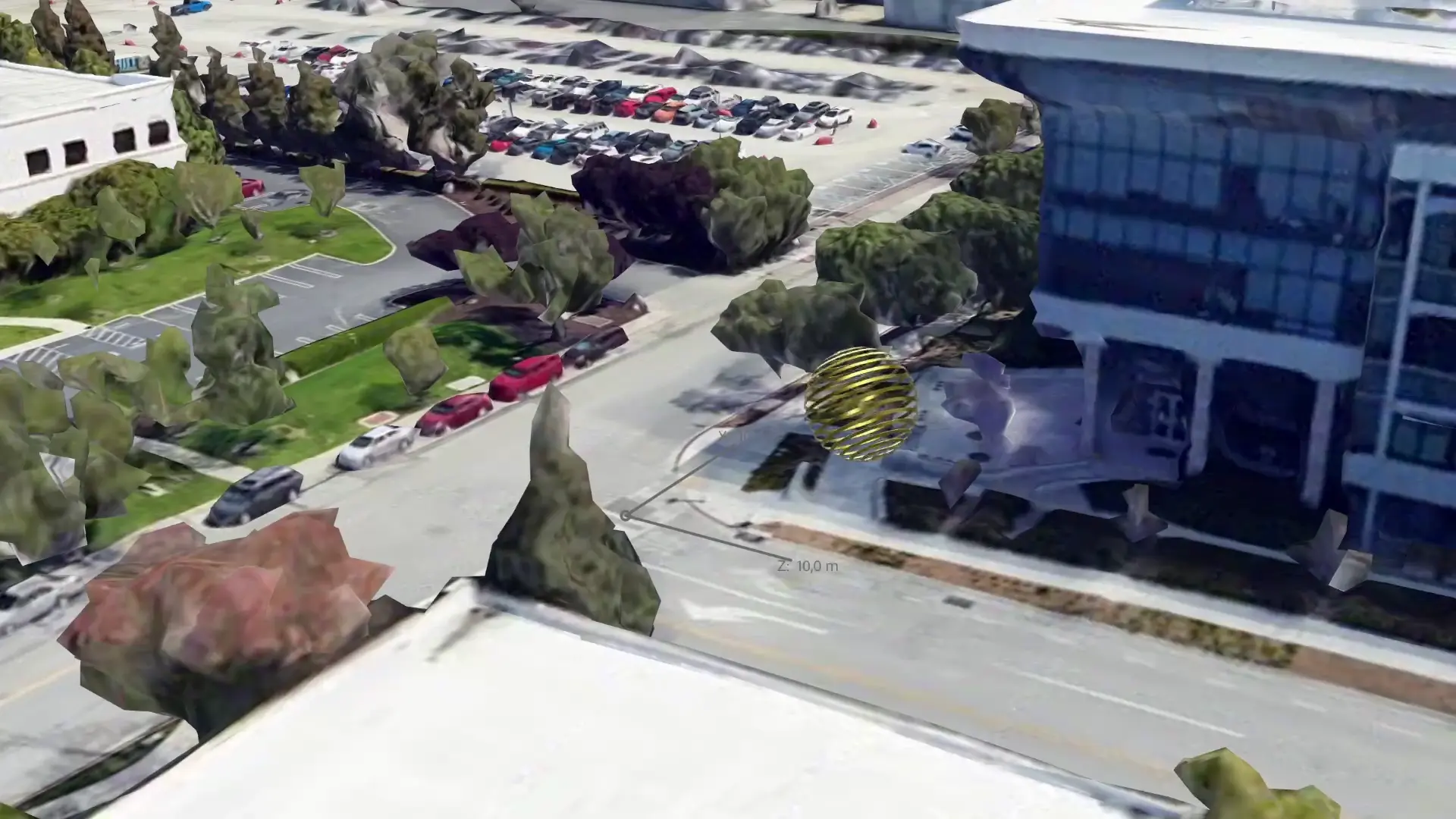
דרישות מוקדמות
- ידע בסיסי ב-AR
- ידע בסיסי ב-ARCore Geospatial API
מה תלמדו
- איך משתמשים ב-Geospatial Creator ב-Adobe Aero.
- איך מנווטים במפה תלת-ממדית.
- איך ממקמים תוכן תלת-ממדי באזור התצוגה.
- איך מוסיפים התנהגויות לנכסי תלת-ממד.
- איך צופים בחוויית ה-AR במכשיר.
מה נדרש
2. הגדרת הסביבה
כדי להשתמש ב-Geospatial Creator בגרסת טרום-ההשקה של Adobe Aero Geospatial, פועלים לפי השלבים הבאים:
3. ניווט ב-Adobe Aero
בשלב הזה, תוכלו לראות את הייצוג התלת-ממדי של האזור שסביבכם.
יצירת פרויקט
- פותחים את אפליקציית Adobe Aero.
- לוחצים על קובץ חדש.
- נותנים שם לקובץ. לדוגמה,
Geospatial Creator codelab. - לוחצים על אישור כדי ליצור את הפרויקט.
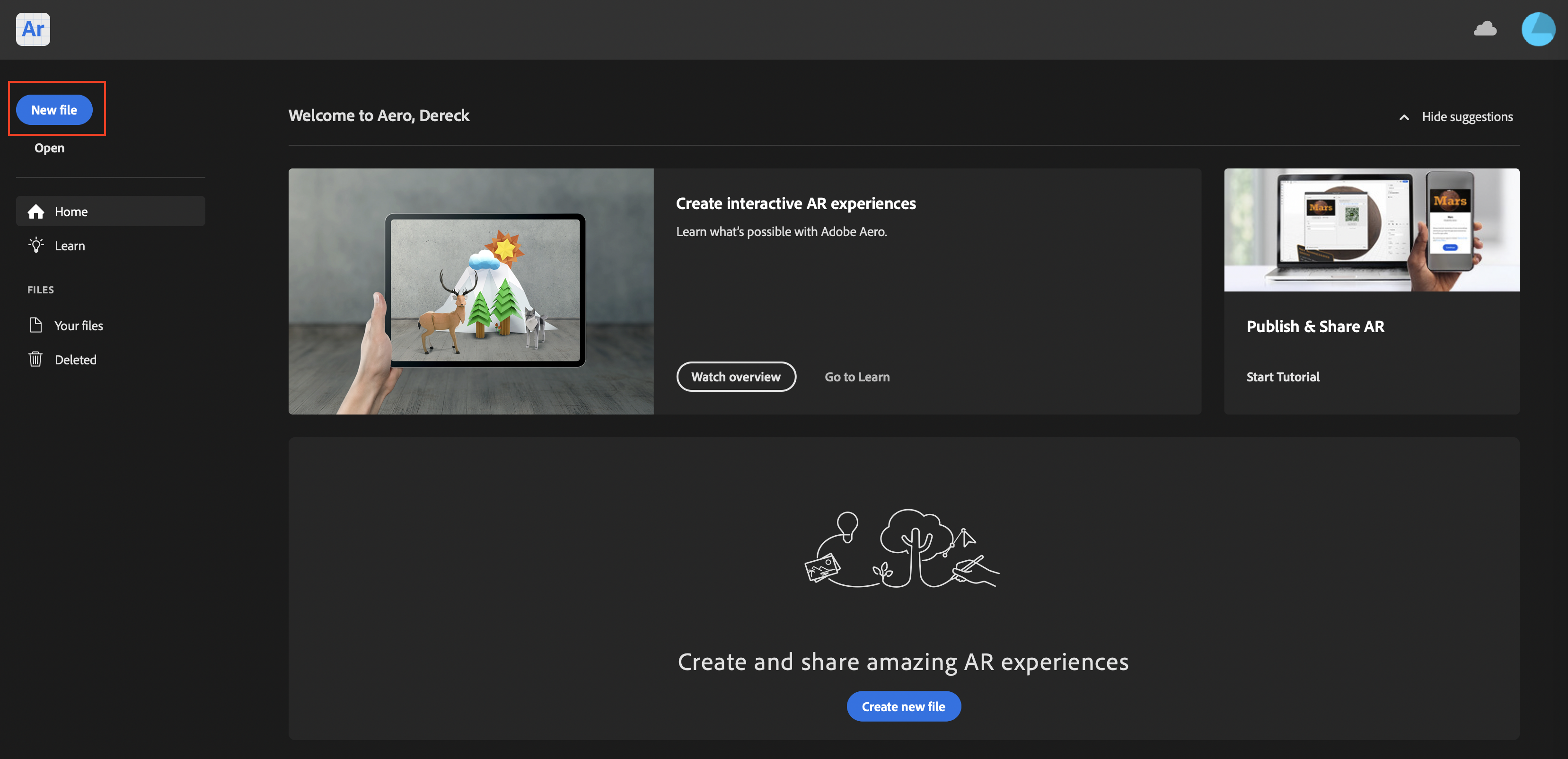
צריך לבחור מיקום
כשיוצרים פרויקט בגרסת טרום-ההשקה של Geospatial, מופיע החלון Select location (בחירת מיקום). בחלון הזה אפשר לקבוע איזה חלק בעולם יוצג בעורך.
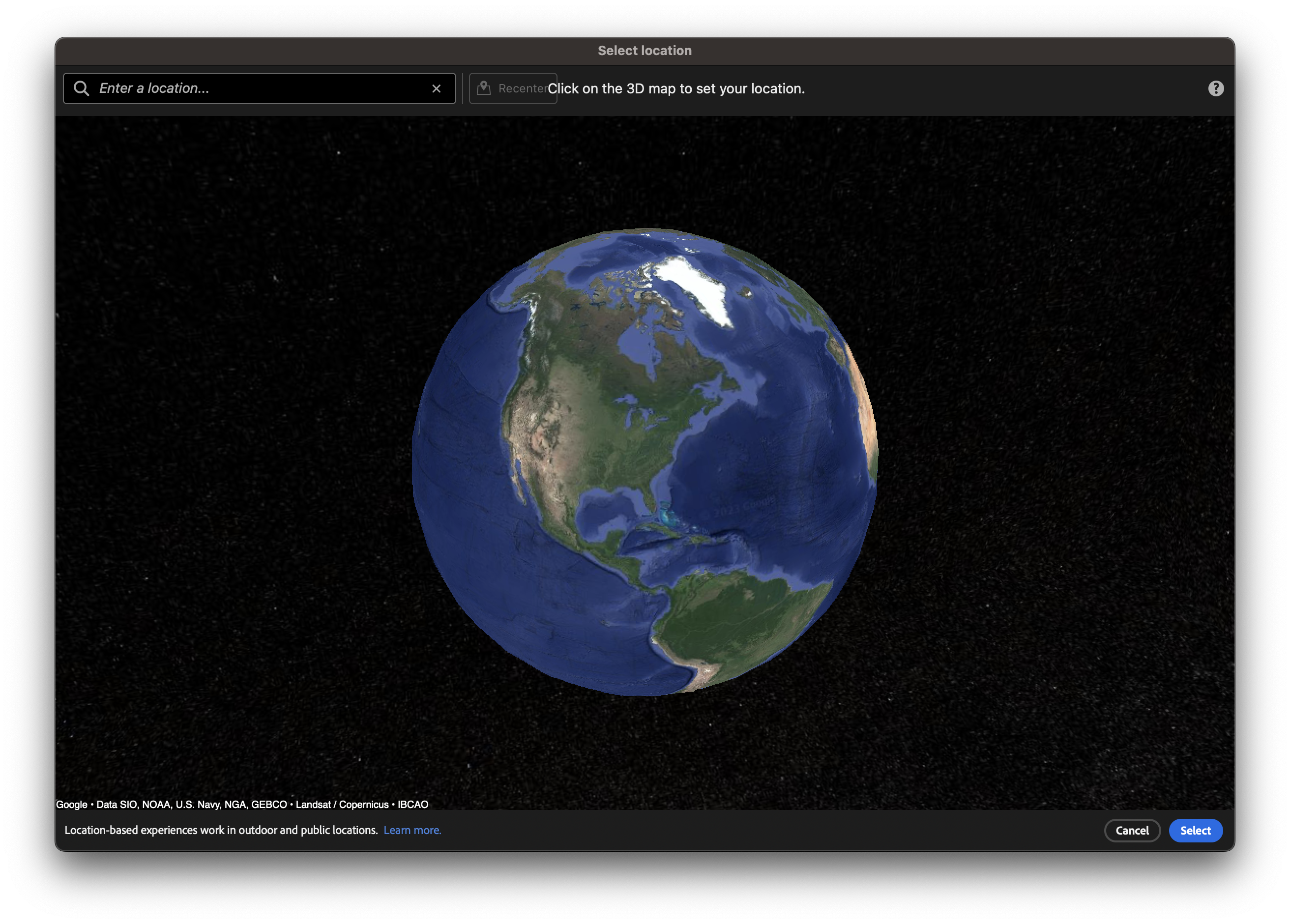
כדי לבחור מיקום, פועלים לפי השלבים הבאים:
- בתיבת הטקסט, מחפשים מיקום בקרבת מקום.
- גוררים את התצוגה של העולם ומשתמשים בגלגל הגלילה כדי לשנות את רמת הזום.
- לוחצים על מיקום במפה ואז על בחירה כדי להציג את המיקום בתצוגה המקדימה של הסצנה. בתצוגה המקדימה של הסצנה, מוצג ייצוג דיגיטלי של המיקום שנבחר.
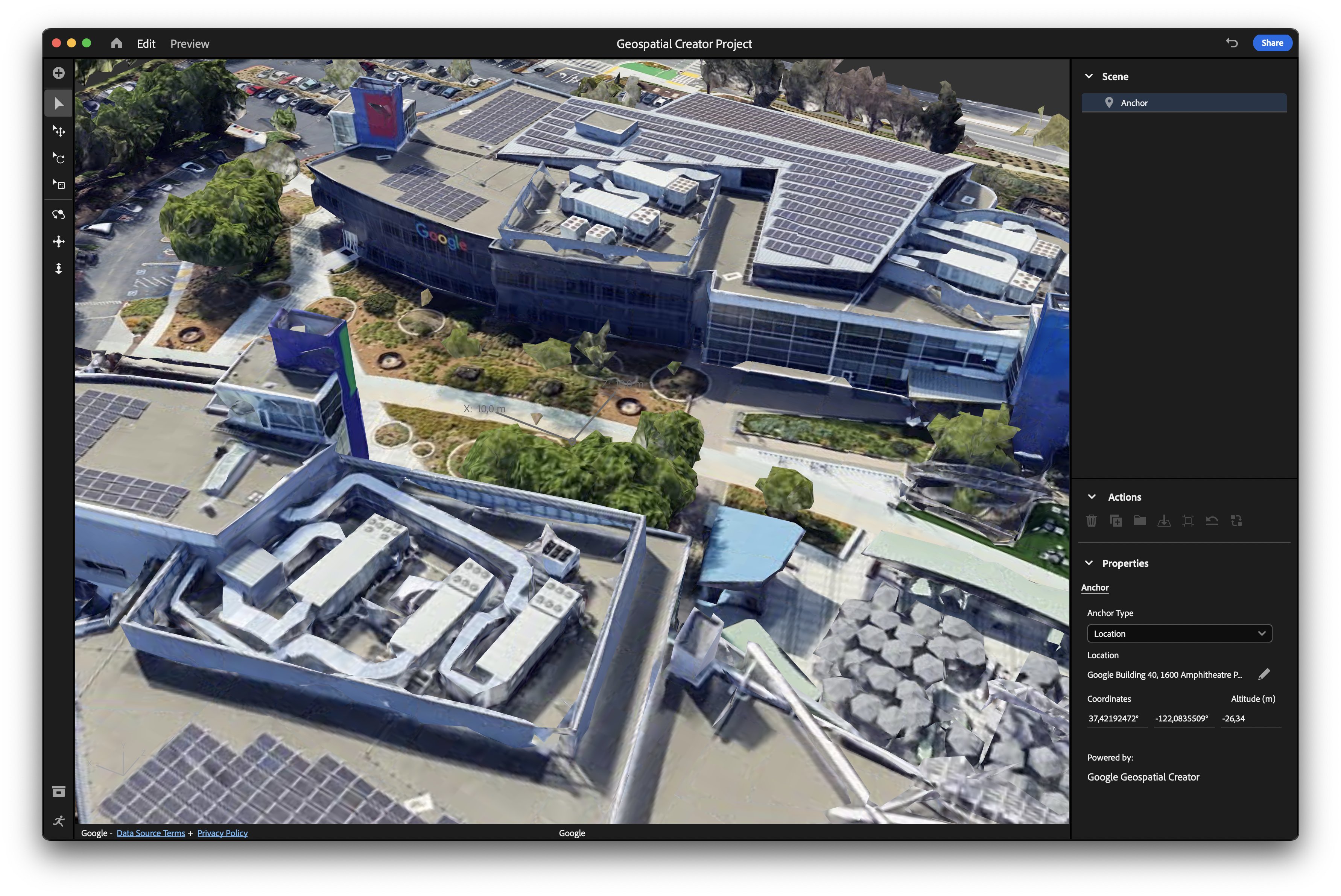
שליטה במצלמה של אזור התצוגה
- כדי לסובב את תצוגת המצלמה, לוחצים על
 סיבוב.
סיבוב. - כדי לגרור את התצוגה אופקית ואנכית, לוחצים על
 הזזה.
הזזה. - כדי לשנות את המרחק בין האובייקט שנבחר לבין המצלמה, לוחצים על
 Dolly.
Dolly.
שינוי המיקום שנבחר
אם אתם לא מרוצים מהמיקום שבחרתם, אתם יכולים לפעול לפי השלבים הבאים:
- בחלונית ההיררכיה Scene, מוודאים שהעוגן נבחר. זה הפריט הראשון בחלונית ההיררכיה Scene.
- בחלונית מאפיינים, בקטע מיקום, לוחצים על
 שינוי המיקום כדי לשנות את המיקום.
שינוי המיקום כדי לשנות את המיקום.
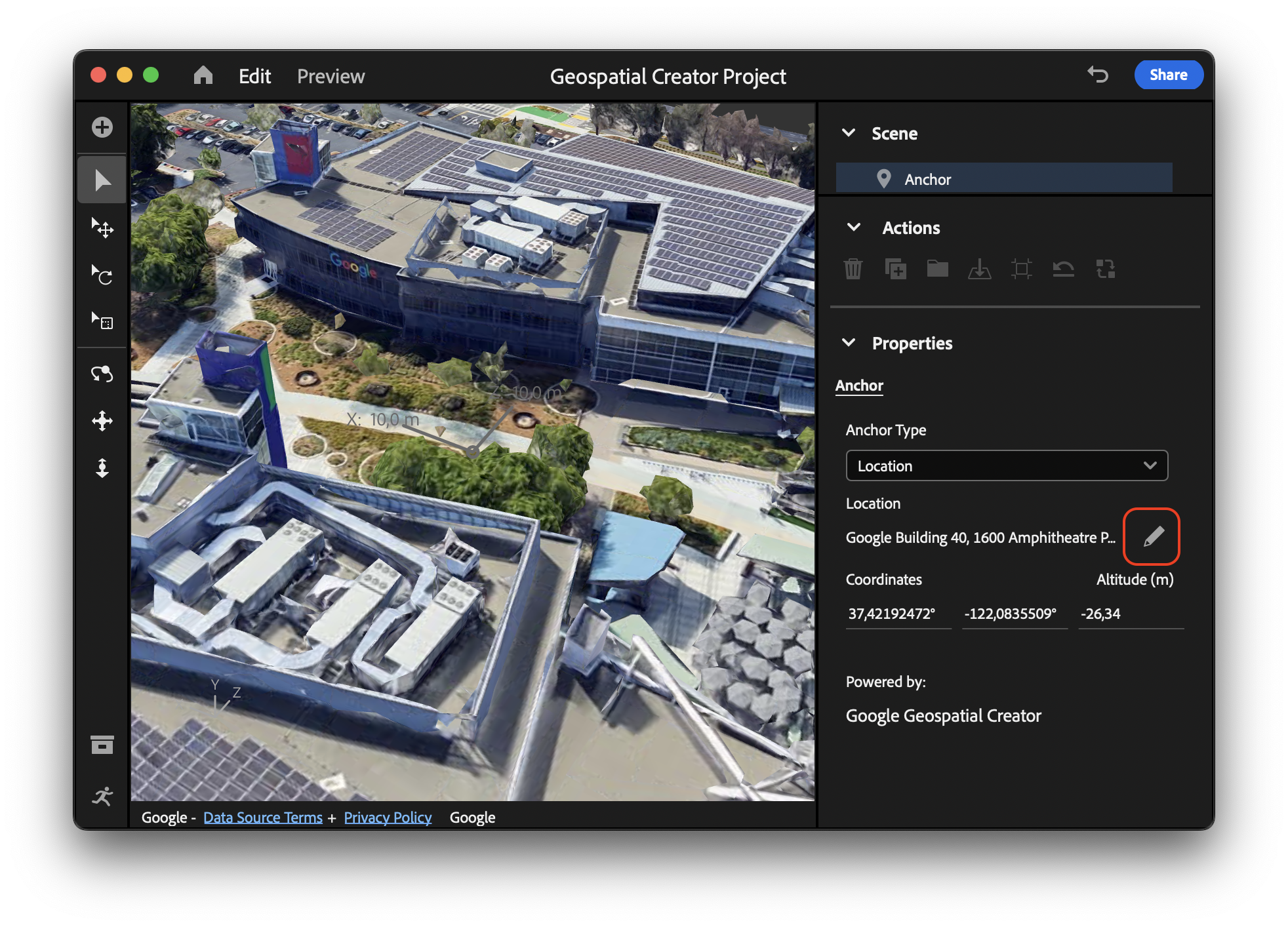
4. ייבוא והצבה של נכס בתלת-ממד
אחרי שתבחרו מיקום בקרבתכם, תצטרכו לייבא נכס שיופיע בחוויית ה-AR שלכם, ויעוגן בקרבת המיקום שבחרתם.
ייבוא נכס תלת-ממדי
כדי לעזור לכם בתרגיל הזה, הכנו נכס לדוגמה שתוכלו להשתמש בו בפרויקט.
כדי לייבא את נכס הדוגמה:
שינוי הגודל של הנכס
אחרי שמוסיפים את הנכס, יכול להיות שייראה כאילו לא קרה הרבה כי הנכס קטן מדי.
כדי להגדיל את הגודל של הנכס כך שיהיה גלוי, פועלים לפי השלבים הבאים:
- בחלונית ההיררכיה Scene, מוודאים שנכס התלת-ממד שלכם נבחר.
- בתפריט הניווט, לוחצים על
 Scale (התאמת גודל).
Scale (התאמת גודל). - באזור התצוגה, בוחרים באחד מאמצעי הבקרה האדומים, הכחולים או הירוקים, וגוררים את העכבר כדי להגדיל את גודל הנכס.
- בחלונית מאפיינים, שימו לב שתיבות הטקסט גודל וקנה מידה מתעדכנות בהתאם לגודל הנכס. אפשר גם לערוך את הערכים האלה ישירות. לדוגמה, אפשר לנסות ערך של 300 ס"מ למידה.
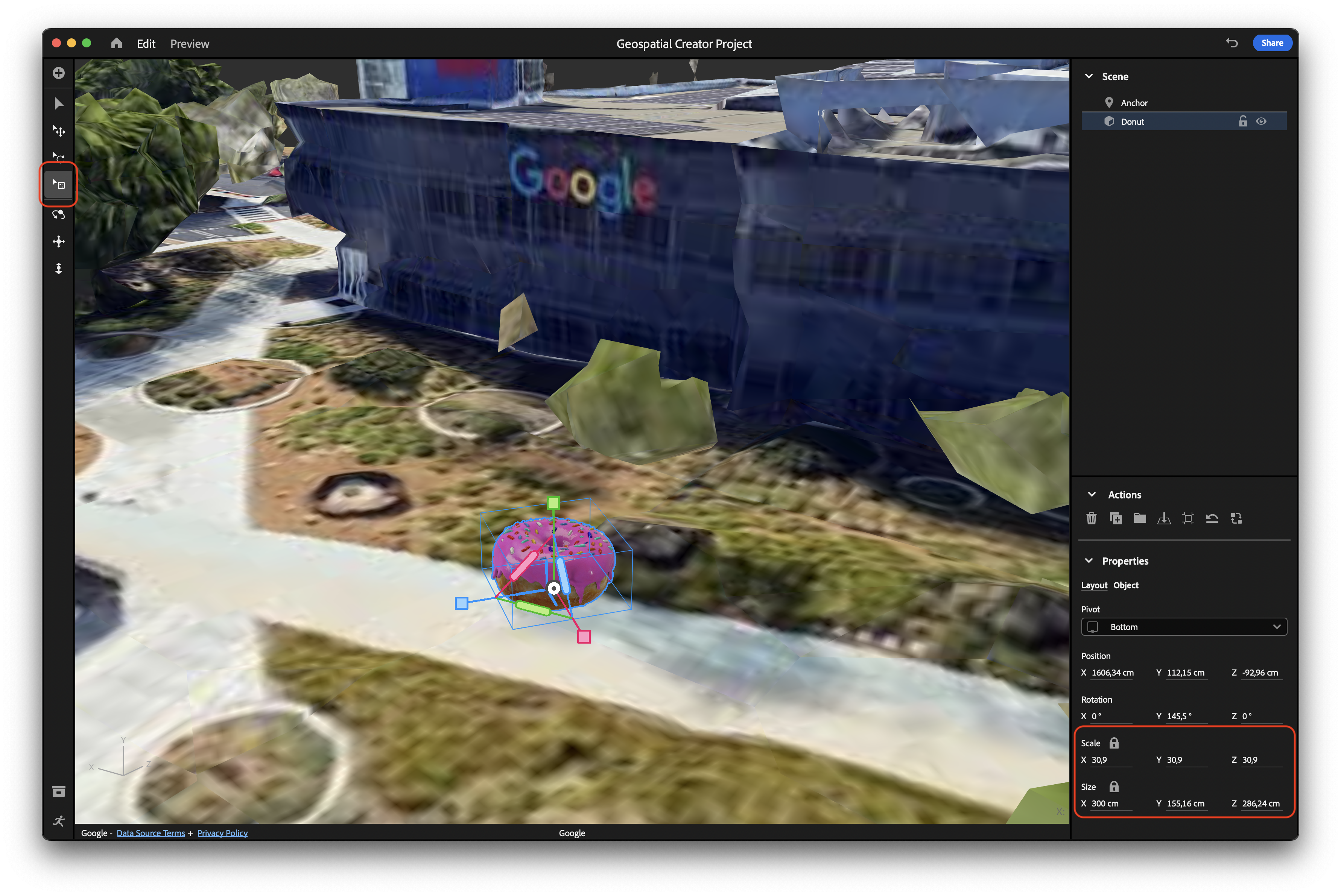
הנכס שלכם גלוי יותר עכשיו.
מיקום הנכס
כשמוסיפים נכס לסצנה, המקור שלו ממוקם במיקום העוגן.
כדי להזיז את העוגן למקום חדש קרוב לקרקע ולמקם אותו במקום שתוכלו למצוא אותו מאוחר יותר, פועלים לפי השלבים הבאים:
- בתפריט הניווט, לוחצים על
 העברה.
העברה. - באזור התצוגה, בוחרים באחד מאמצעי הבקרה האדומים, הכחולים או הירוקים, וגוררים את העכבר כדי לשנות את המיקום של הנכס. כל אמצעי בקרה צבעוני נועל מימד מסוים ומאפשר להזיז אובייקט לאורך הציר הזה.
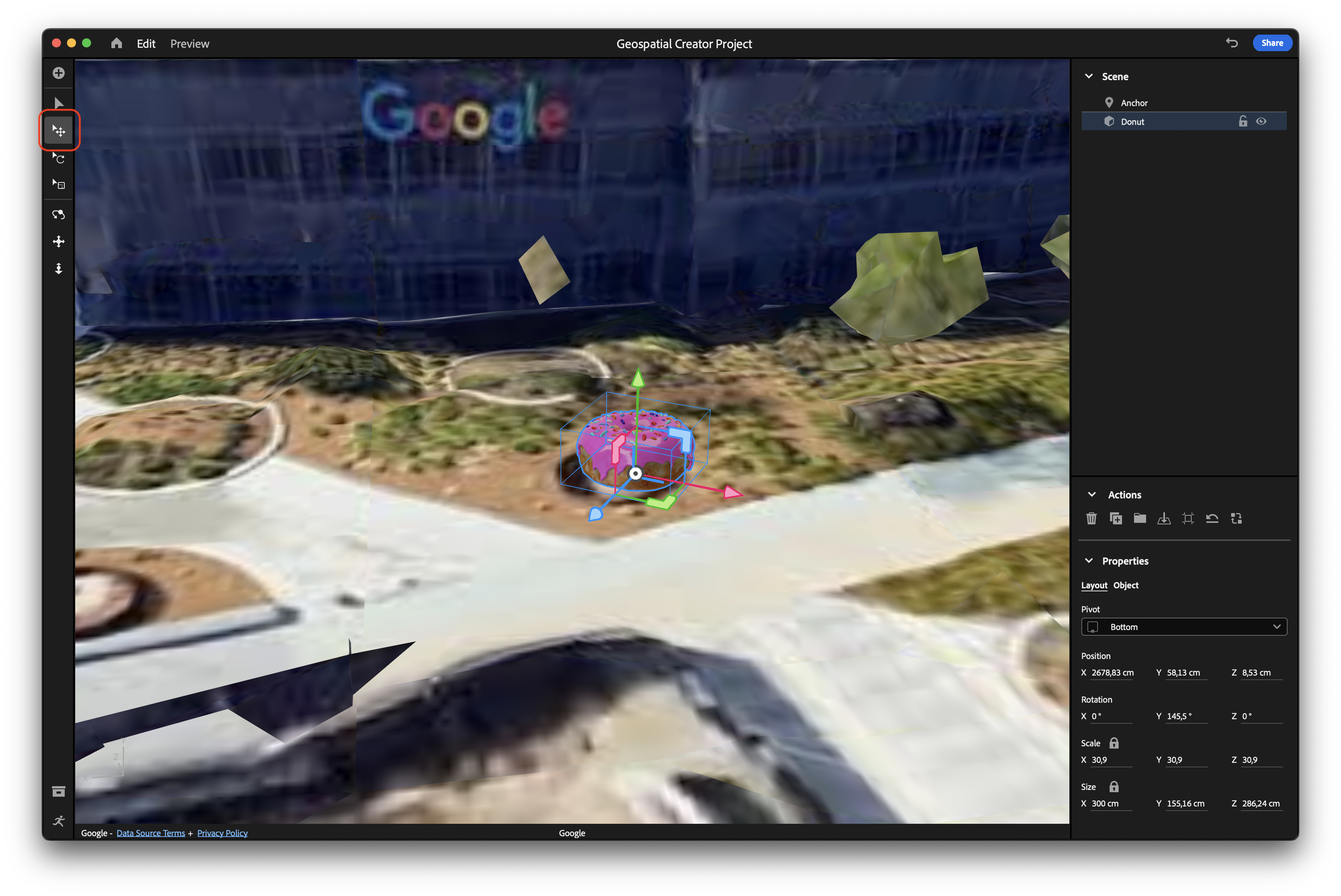
5. הוספת אינטראקטיביות לנכס
בעורך של Adobe Aero אפשר ליצור התנהגויות ופעולות שמופעלות כשמתקיימים תנאים מסוימים. כך תוכלו להפוך אובייקט סטטי בתלת-ממד לחוויית AR אינטראקטיבית ומהנה.
הוספת התנהגות לנכס
התנהגות מתארת מתי פעולות מסוימות צריכות להפעיל טריגר. לדוגמה, אתם יכולים לציין פעולות שיקרו כשמשתמש מתקרב או מתחיל את החוויה.
כדי להוסיף התנהגות לאובייקט:
- לוחצים על
 Behavior Builder כדי לפתוח את החלונית Behaviors.
Behavior Builder כדי לפתוח את החלונית Behaviors. - כשהאובייקט נבחר, לוחצים על הפעלה כדי להוסיף הפעלה בהקשה.
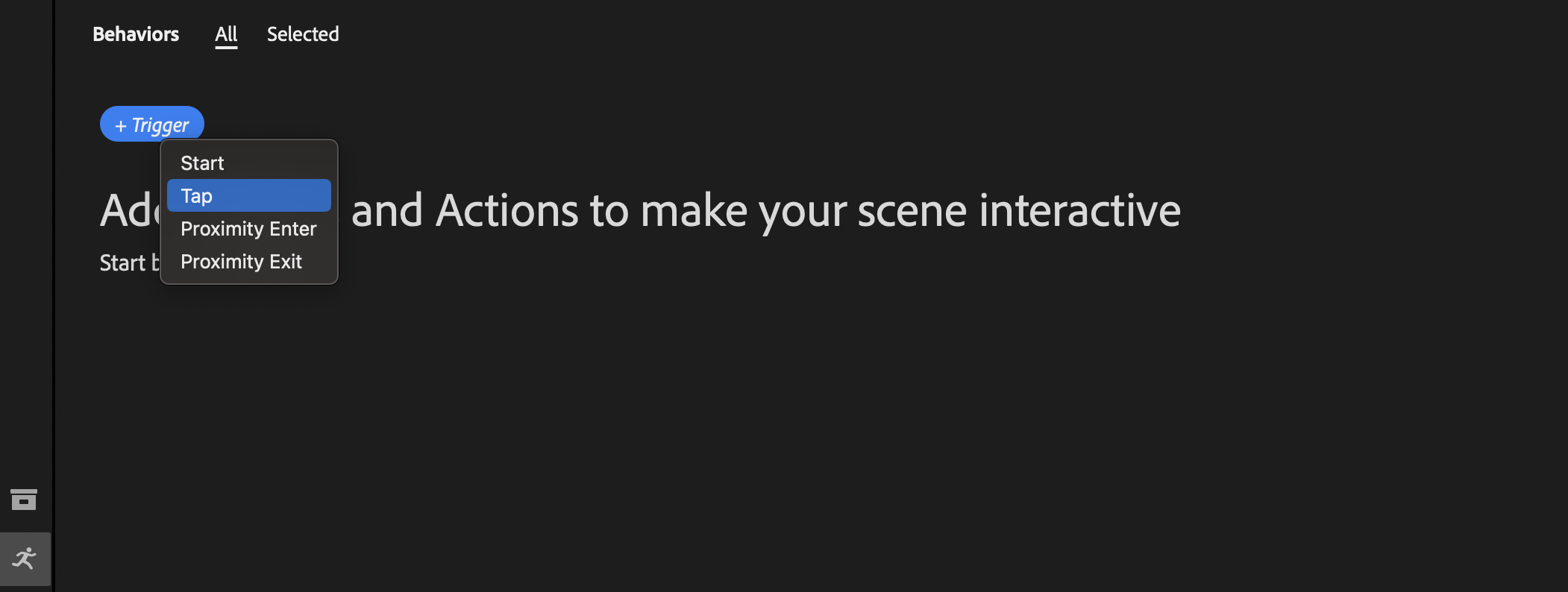
הוספת פעולה להתנהגות
הפעולות מתארות מה קורה כשמתחילים התנהגות מסוימת. הפעולות יכולות להתבצע בו-זמנית או במקביל.
כדי להוסיף אינטראקטיביות לנכס התלת-ממדי באמצעות פעולות, פועלים לפי השלבים הבאים:
- לוחצים על פעולה > החזרה.
- משנים את מאפייני הפעולה. לדוגמה, אפשר להוסיף כמה קפיצות לריבאונד, כך שהאובייקט יקפוץ אחרי שהוא נוחת.
- לוחצים על הפעלה.
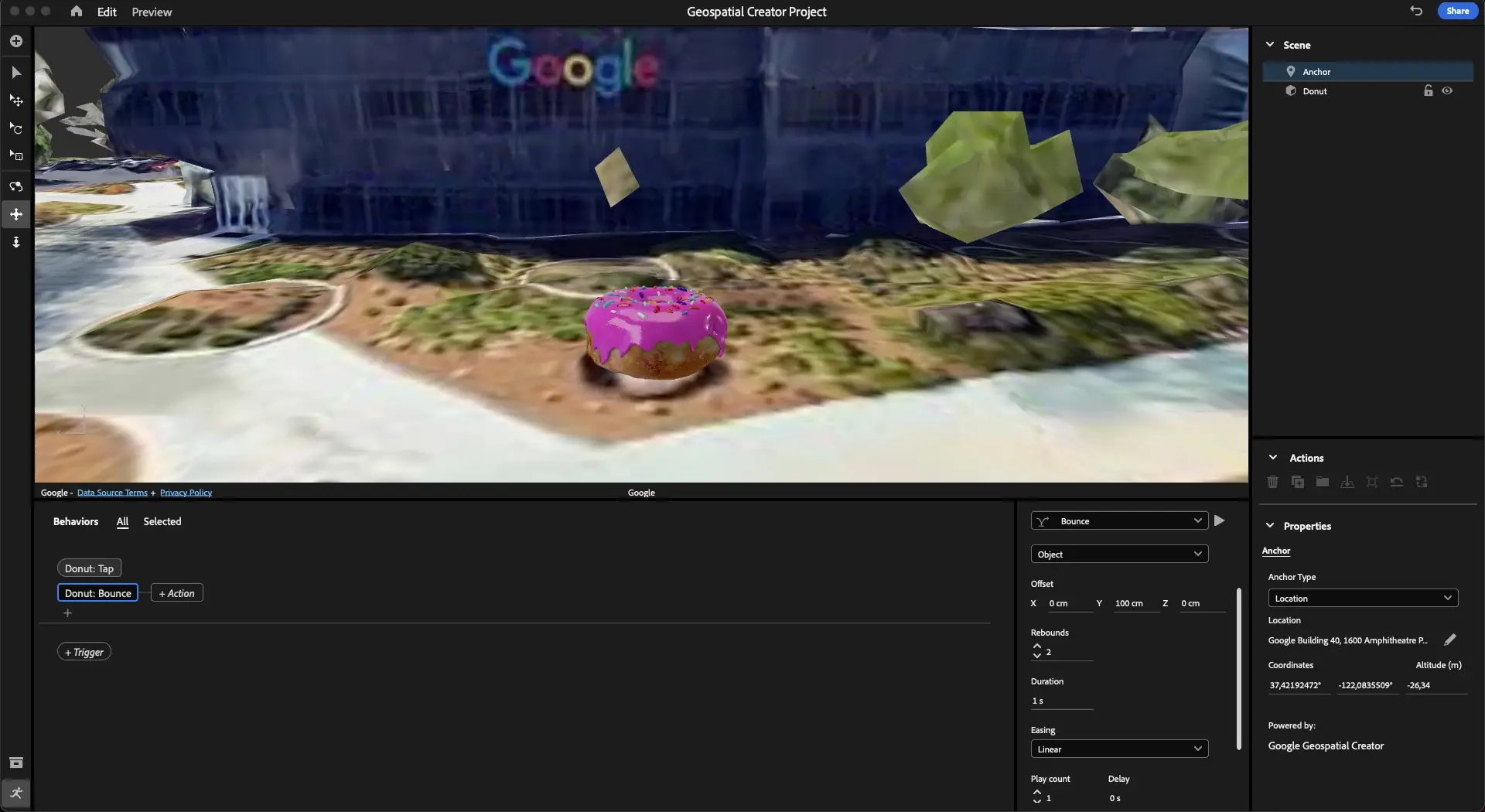
6. צפייה בנכס ב-AR
לבסוף, אתם צופים בתוכן המעוגן הגיאו-מרחבי במציאות רבודה.
ייצוא החוויה למכשיר
כדי להשתמש ב-Adobe Aero כדי לייצא את הסצנה למכשיר עם ARCore באמצעות קוד QR, פועלים לפי השלבים הבאים:
- לוחצים על שיתוף כדי לפתוח את החלון שיתוף כ-AR.
- בתיבת הטקסט שם, מזינים שם תיאורי.
- מסמנים את תיבת הסימון כדי לאשר את התנאים וההגבלות.
- לוחצים על יצירת קישור כדי ליצור קוד QR.
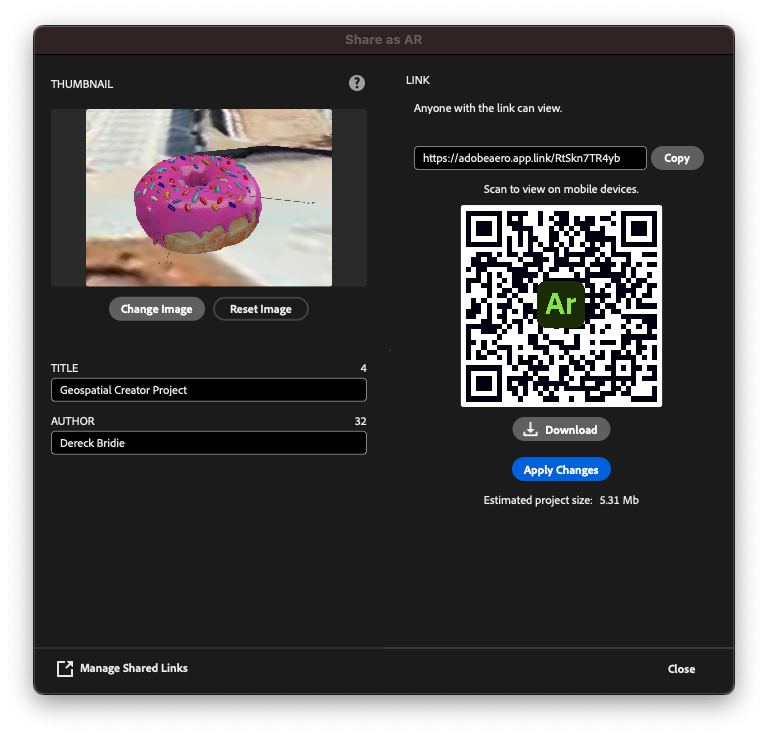
צפייה בחוויה במכשיר
קוד ה-QR מכיל קישור שפותח את Adobe Aero Player כאפליקציה ללא התקנה ב-Android וכ-App Clip ב-iOS. עם אפליקציית Play מיידית וקליפ האפליקציה, משתמשים שרוצים לראות את החוויה שלכם ולקיים איתה אינטראקציה לא צריכים להוריד אפליקציות נפרדות. הקישור מספיק כדי לגשת לחוויה.
כדי לראות את חוויית ה-AR במכשיר החכם, פועלים לפי השלבים הבאים:
- במכשיר שתומך ב-ARCore, משתמשים באפליקציית המצלמה המובנית כדי לסרוק את קוד ה-QR ולפתוח את הקישור.
- אם צריך, מאשרים את ההרשאות לגישה למצלמה ולמיקום הגיאוגרפי.
- ניגשים למיקום שבו הצבתם את נכס התלת-ממד ומכוונים את המצלמה לכיוון שלו. אתם יכולים להשתמש בכלי העזר לניווט כדי למצוא את הנכס.
- מקישים על הנכס כדי להקפיץ אותו.
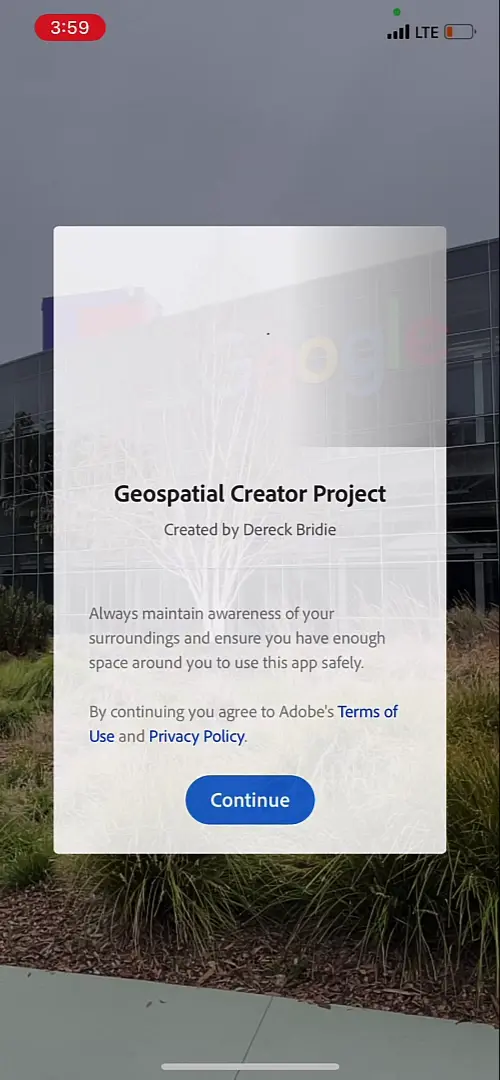
7. סיכום
מעולה! למדתם איך להשתמש בגרסת טרום-ההשקה של Adobe Aero Geospatial כדי ליצור חוויית מציאות רבודה (AR) גיאוספציאלית.

